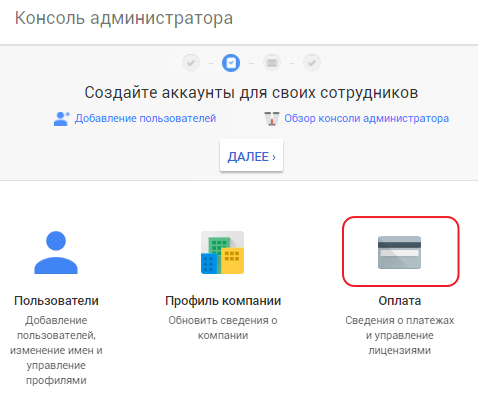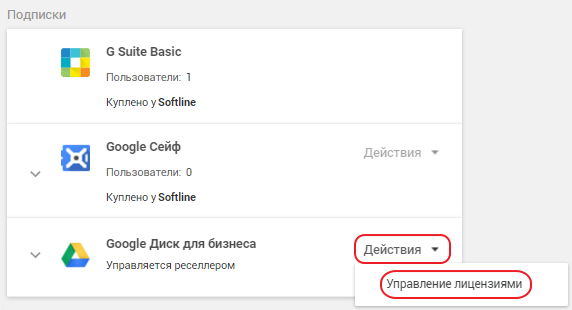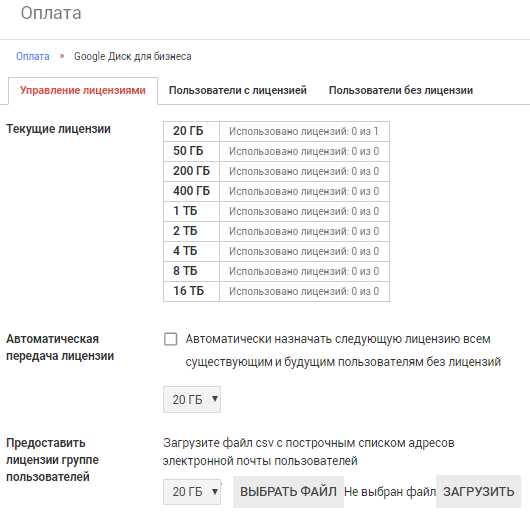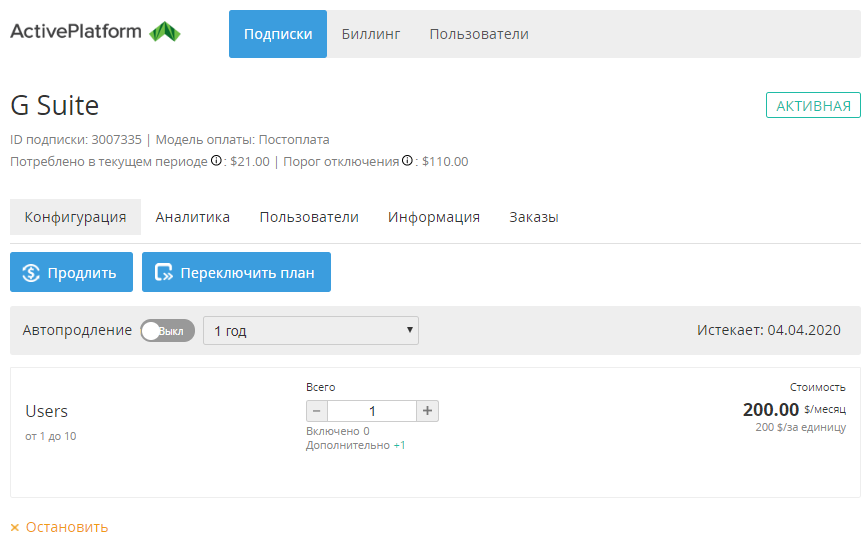Google Workspace. Раздел "Конфигурация"
Для версий Basic и Business Starter включенный объем Ресурса GDrive равен 30 ГБ на одного пользователя. Клиент может отдельно докупать Ресурсы GDrive и GVault.
Для остальных версий включен неограниченный объем дискового пространства GDrive для каждого пользователя и функция безопасного хранилища GVault. Поэтому Ресурсом для Тарифных планов является только Users (пользовательские лицензии).
В пробный Тарифный план включено фиксированное количество пользователей, предоставляемое бесплатно. В течение пробного периода заказ дополнительных Ресурсов невозможен.
В течение платного периода Подписок на годовые Тарифные планы (Annual monthly и Annual yearly) можно только увеличивать количество Ресурсов. Уменьшение количества Ресурсов доступно только при продлении Подписки (см. Google Workspace. Продление Подписки).
В течение платного периода Подписок на гибкие Тарифные планы (Flexible) возможно как увеличивать, так и уменьшать количество Ресурсов. Перед уменьшением количества лицензий Ресурсов, требуется перейти в Консоль администратора Google и убедится, что эти лицензии не назначены пользователям. При необходимости следует удалить требуемое количество лицензии у пользователей (см. Как назначать, переназначать и удалять лицензии). Количество лицензий в Заказе на изменение количества ресурсов и Заказе на пролонгацию возможно уменьшить только на число неиспользованных лицензий (просмотр количества лицензий описан в примере ниже).
Чтобы начать использовать Ресурс GDrive или GVault после его покупки, лицензия на использование Ресурса должна быть назначена пользователям в Консоли администратора Google (см. Как назначать, переназначать и удалять лицензии).
Количество используемых Ресурсов (занятого дискового пространства и назначенных лицензий) можно просмотреть в разделе Оплата Консоли администратора Google.
Раздел Конфигурация предназначен для управления Подпиской на Услугу Google Workspace.
Для перехода в раздел Конфигурация необходимо:
- Войти в Панель управления Клиента.
- Навести указатель мыши на ярлык Услуги Google Workspace. На ярлыке отобразится кнопка .
- Нажать кнопку . Отобразится Меню услуги.
В Меню услуги выбрать пункт Конфигурация. Отобразится раздел Конфигурация страницы управления Подпиской.
Страница содержит следующие элементы:
- ID, название и статус Подписки.
- Горизонтальное навигационное меню разделов управления Подпиской:
- Информация (см. Google Workspace. Раздел "Информация").
- Пользователи — не используется для управления Подпиской.
- Аналитика (см. -Аналитика по подписке).
- Заказы (см. Просмотр списка заказов).
- Кнопка Продлить (см. Google Workspace. Продление Подписки).
- Кнопка Переключить план (только для Flexible).
Кнопка Перейти на платный тарифный план (только для пробных Тарифных планов).
Подробное описание доступных вариантов для переключения см. в Google Workspace. Смена Тарифного плана Подписки.Группа элементов Автопродление (подробнее о продлении см. Автоматическое продление подписки).
- Дата истечения Подписки.
Блок управления Ресурсами (подробнее см. Изменение количества ресурсов). Блок управления Ресурсами доступен только для активных платных Подписок.
Кнопка Остановить — только для Flexible (см. Остановка подписки).